
Hur ansluter man ett megafonmodem till en bärbar dator? Vad händer om MegaFon-modemet inte ansluter?
I artikeln beskrivs hur du ansluter modemet från Megafon till bärbara datorer, datorer, tabletter på Android och routrar.
Navigering
- Hur man ansluter ett modem från "Megafon" till bärbara datorer och datorer?
- Hur man ansluter ett modem från "Megafon" till routrar?
- Så här ansluter du ett modem från "Megafon" till tabletterna på Android-plattformen?
- Video: Hur man installerar ett megafonmodem?
- VIDEO: DLOTER DLINK DIR-620 inställning 3G USB-modem, distribution 3G via WiFi
Internet har länge varit möjligt med användning av trådlös teknik. Företag " Megafon"Jag kringgick inte sådana möjligheter genom att erbjuda våra användare mobila trådlösa modem att arbeta i 4G och 3G. Sådana modem har redan fått popularitet bland kunderna " Megafon».

Modem från "Megafon"
Modem från " Megafon»Tillåtna att gå online med hög hastighet var som helst där det finns en anslutning till nätverket" Megafon" De kan bäras med dem och ansluta till olika enheter för att komma åt det globala nätverket.
I den här översynen kommer vi att överväga i detalj hur du behöver ansluta modem från Megafon till bärbara datorer, datorer, routrar och plattforms tabletter Android.
Hur man ansluter ett modem från "Megafon" till bärbara datorer och datorer?
Om du köpte i salongerna " Megafon»4g eller 3g-modem och du måste ansluta den till en bärbar dator eller dator, läs sedan våra ganska enkla instruktioner.
Det är värt att säga att processen med att ansluta modemet från " Megafon"(Externt liknar en flash-enhet) till en bärbar dator är nästan identisk med samma åtgärder avseende hemdatorn

- Först måste du aktivera din bärbara dator och vänta tills operativsystemet är fullt laddat. Då måste du ansluta modemet (på samma sätt som USB-flashenheten) till USB-kontakten på din enhet
- Med hälsan hos hela den angivna hårdvaran kommer du att se processen att installera drivrutiner på en bärbar datorskärm eller dator som låter dig fungera ett modem i ett komplex med en bärbar dator / dator.
- Installationen måste avsluta popup-meddelandet (som regel, längst ned till höger) på "enheten är installerad och redo att fungera."
- Sätt sedan in installationsskivan från modemet till den bärbara datorn / datorn och följ instruktionerna på bildskärmen. Det finns ingen svårighet här, du behöver bara hålla dig till standardinställningen, det vill säga klicka på typknapparna " Ytterligare», « Uppsättning», « Redo», « Acceptera»
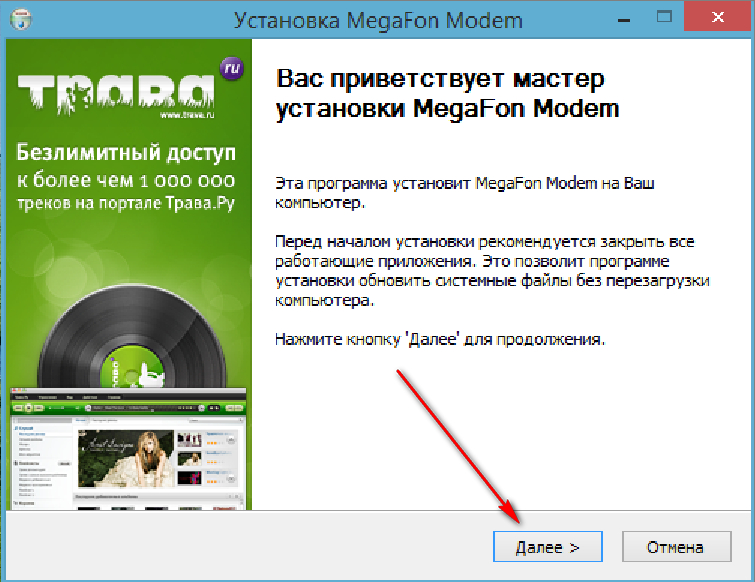
- I slutet av installationen ska en genväg visas på skrivbordet - " Megafon Internet" Ta bort installationsskivan och klicka på " Megafon Internet»
- Därefter måste du ange din inloggning ( sIM-kortnummer) och lösenord ( PUK1 SIM-kort) för att komma in på internet
Om du gjorde allt rätt, kan du använda Internet på din dator eller bärbar dator med ett modem från " Megafon».
Hur man ansluter ett modem från "Megafon" till routrar?
Om du vill ansluta modemet från " Megafon»Till routern ska du först välja en lämplig routermodell.
Routern måste ha en motsvarande USB-kontakt, annars ansluter modemet helt enkelt ingenstans. Vissa modeller av routrar har som standard inställningar för att fungera med modem från ryska mobiloperatörer.
Om du behöver manuellt ange dessa inställningar, bör du hålla fast vid de viktigaste parametrarna för modem från " Megafon»:
- APN: internet
- Slå nummer: * 99 # utmaning
- Användarnamn: gdata. (eller lämna fältet tomt)
- Lösenord: gdata. (eller lämna fältet tomt)
Andra parametrar kan skilja sig något beroende på routerns modell (se videon nedan, inställningarna på exemplet på Dlink Dir-620-routern). Så här anger du routerns inställningar kan du se instruktionerna för den.
Som regel, för att ange inställningarna för den här eller den routern är nödvändig på datorn * i adressfältet i webbläsaren, http://192.168.1.1 Och sedan som inloggning och lösenord för att registrera - administration..
OBS: När du konfigurerar en router för stabilitet är det nödvändigt att strikt ansluten kommunikation mellan routern och datorn / bärbar dator.
Så här ansluter du ett modem från "Megafon" till tabletterna på Android-plattformen?
Anslut ett modem från " Megafon»Det kan vara mer komplicerat till tabletterna än att bärbara datorer och datorer.
Om du är säker på att du har valt tablett på plattformen Android Det stöder verkligen att arbeta med modem från mobiloperatörer, sedan tillräckligt genom OTG-kabeln (om det inte finns någon USB-kontakt på tabletten) Anslut modemet till tabletten och skapa en APN-åtkomstpunkt.

OTG-kabel
Om tabletten inte stöder arbete med tabletter behöver vi ett program 3GSW.. Med det här programmet kan du upprätta en länk mellan modemet och tabletten, annars kommer modemet att erkännas som en optisk skiva. För detta B. 3GSW. måste ställa in läget " Enda modem».
Om en sådan metod inte hjälper, bör du använda ett annat program - Hyper Termina.l. Det är nödvändigt att utföra följande åtgärder:
- Anslut modemet till datorn
- Uppsättning Hyper Terminal. på datorn
- Gå till " Enhetshanteraren" genom " Kontrollpanel", Hitta ditt modem i listan, kom ihåg portnummer
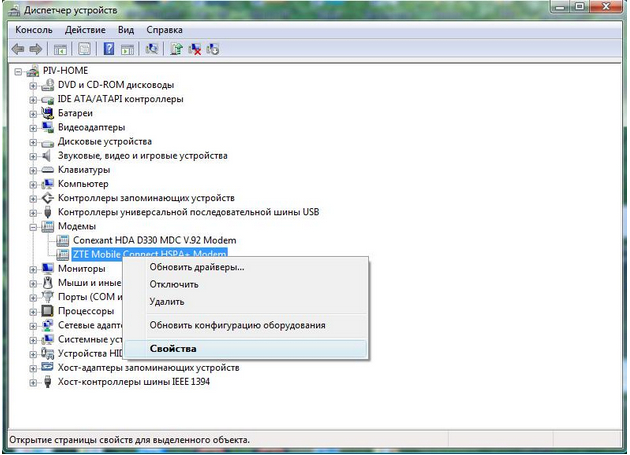
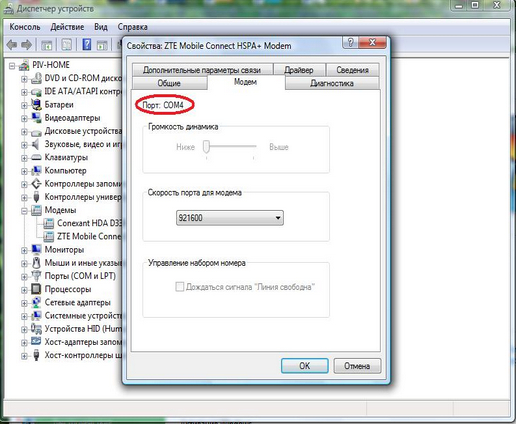
Öppna Hyper Terminal. och ange något namn 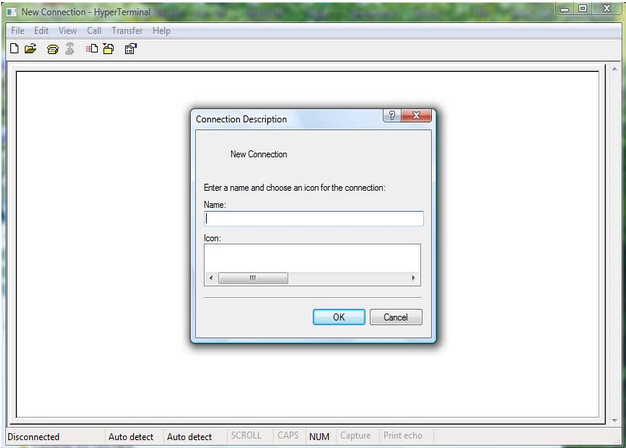
Vidare i det nya fönstret väljer du ovanstående port 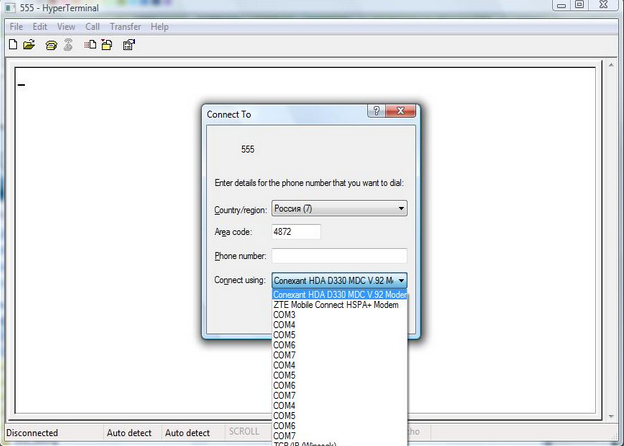
Gå sedan till inställningarna Hyper Terminal. (Arkiv -\u003e Egenskaper -\u003e Inställningar -\u003e ASCII-inställningen), sätt en tank i punkten " Echo skrivna tecken lokalt"Och spara inställningar 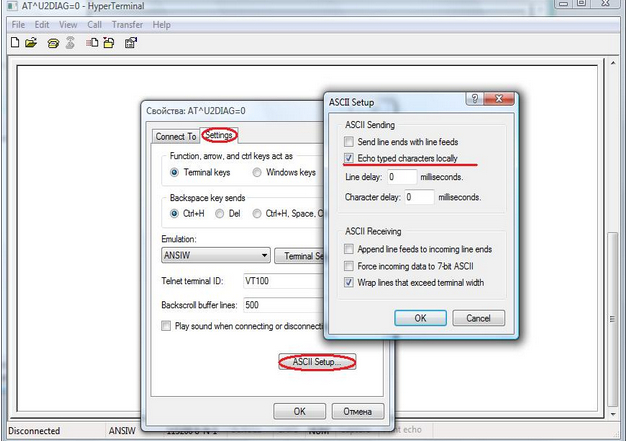
Därefter, i programfönstret, skriv in " ate1"(Som svar kommer systemet att utfärda" OK.") Och" vid ^ u2diag \u003d 0" Efter ett annat svar " OK.»Inställningen kommer att slutföras 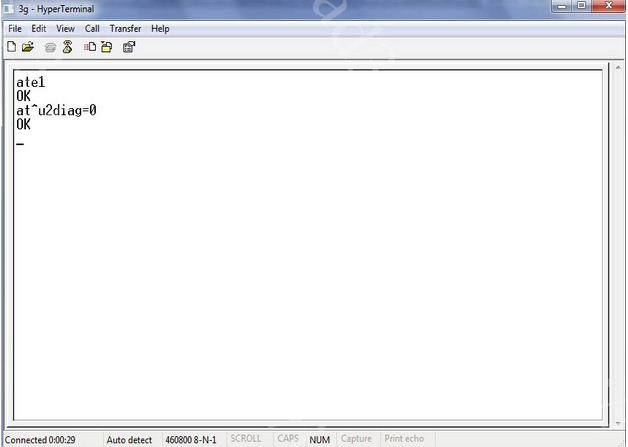
- Ta bort modemet från datorn och sätt in i tabletten
Som ett resultat kan tabletten redan känna igen vårt modem, det kommer bara att lämnas bara för att konfigurera anslutningen till Internet. För att göra detta installerar vi programmet på tabletten PPP-widget. Och jag presenterar redan kända parametrar i den:
- APN: internet
- Slå nummer: * 99 # utmaning
- Användarnamn: gdata. (eller lämna fältet tomt)
- Lösenord: gdata. (eller lämna fältet tomt)
